Cara Mengetahui Kapasitas RAM dan Graphic Card di Windows – Kamu tau tidak berapa besar RAM yang dipakai komputermu selama ini? Atau Graphic card yang ada di komputermu? Jika kamu sering mengutak-ngatik hardware atau sering upgrade perangkat keras, kamu mestinya tau dong. Namun saya yakin masih ada sebagian orang yang tidak perduli keberadaan dua perangkat keras ini, bahkan kapasitasnya pun mereka tidak mengetahui.
Untuk apa kita mengetahui kapastias RAM dan Graphic Card?
Jika ingin membeli komputer baru, RAM dan Graphic card inilah yang menjadi patokan utama para pembeli, selain prosessor. Mengapa? Karena mereka berpendapat kalau memori RAM dan Graphic card semakin besar, maka performa juga bisa semakin tinggi. Dan hal itu benar adanya.
Kedua perangkat ini sangat penting keberadaanya di komputermu. Terlebih bagi kamu yang suka bermain game, mengoperasikan softawre-software multimedia, seperti editing gambar, video, dan lain-lain. RAM dan Graphic Card pasti memegang perang yang sangat penting.
Cara Mengetahui Jumlah Kapasita RAM di Windows
Pada windows 7, 8, dan 8.1 kita bisa melihat kapasitas RAM melalui Sistem di Control Panel. Caranya cukup mudah, masuk ke Control Panel >> System and Security >> System. Atau jika mau langsung, kita bisa gunakan kombinasi tombol WinKey + Pause Break. Nanti akan muncul jendela sistem seperti di bawah ini. Disinilah kamu akan mengetahui jumlah RAM kamu.
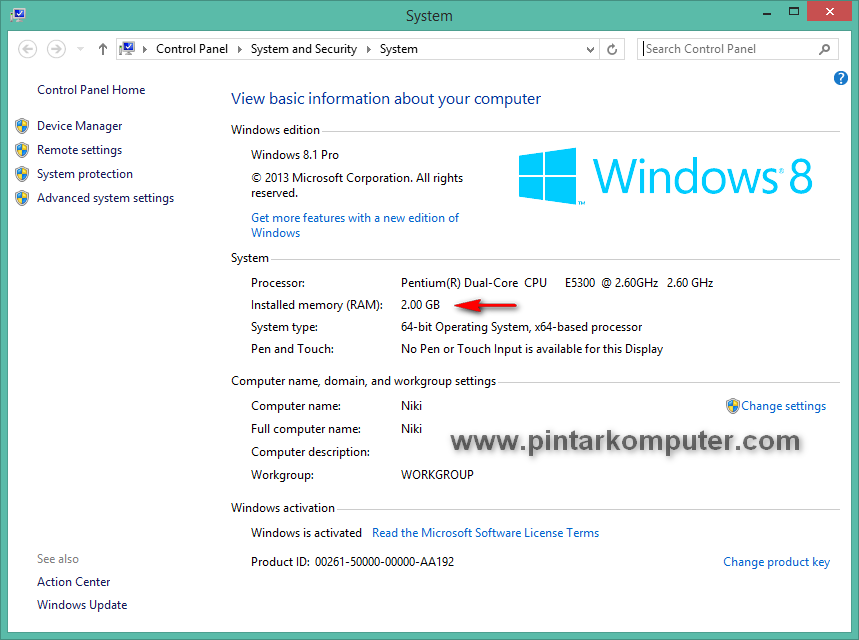
Cara Mengetahui Kapasitas Graphic Card atau Video Memori di Windows
Untuk mengetahui jumlah kapasitas graphic card yang kita gunakan, kita bisa lakukannya melalui Screen Resolution. Caranya, klik kanan pada desktop, kemudian pilih Screen Resolution. Ketika sudah masuk pada windows Screen Resolution, klik Advanced Setting. Nanti akan muncul Graphic Card Propertiesnya, seperti gambar di bawah ini.
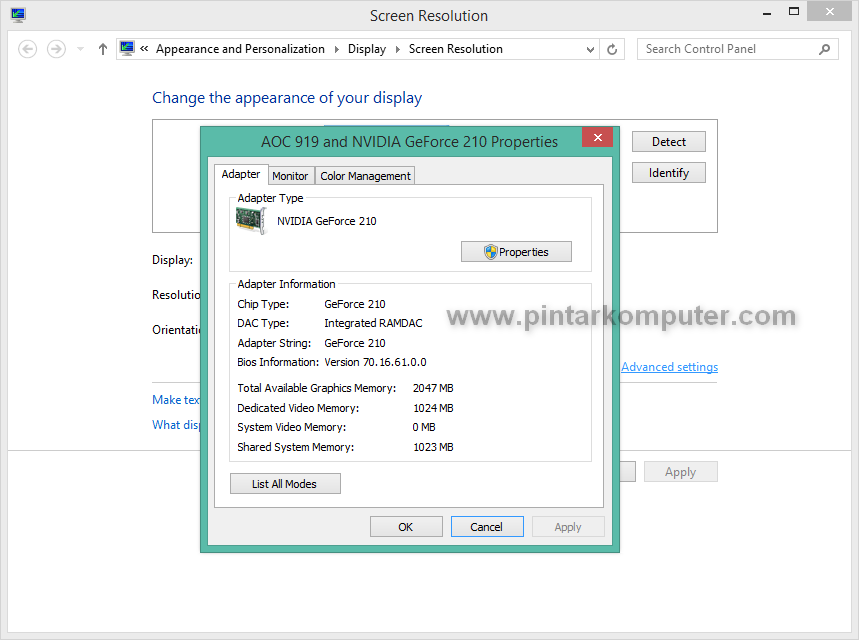
Memanfaatkan DirectX Diagnoatic Tools (DxDiag)
Kita juga bisa memafaatkan tools yang satu ini untuk mengecek kapasitas atau jumlah Memory RAM dan Graphic Card di Windows. Untuk membuka DxDiag, tekan tombol kombinasi WinKey + R. Akan terbuka Run, kemudian ketikkan “dxdiag” tanpa tanda petik, kemudian tekan enter. Akan muncul gambar seperti di bawah ini. Jika ingin melihat kapsitas RAM, kamu pilih tab System. Dan untuk melihat kapasitas Graphic Card pilih tab Display.
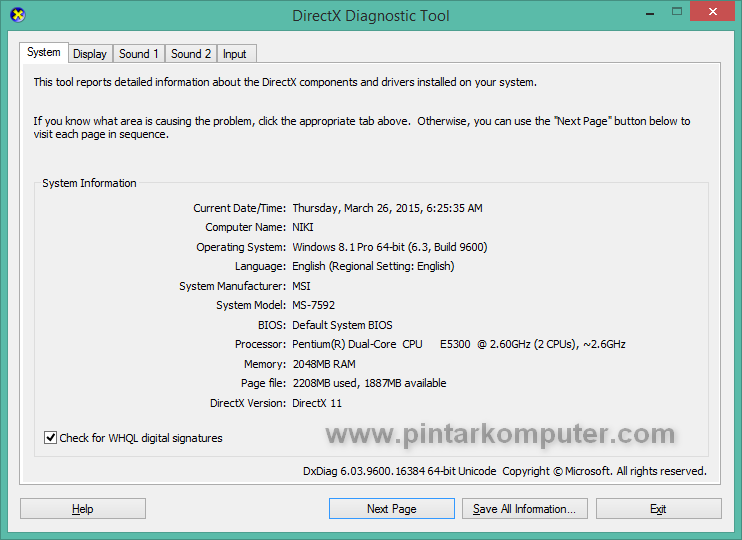 Nah, cukup mudah kan? Jika sudah mengetahui berapa besar RAM dan Graphic card yang kamu miliki, jadi punya gambaran dong, kalau komputer kamu memiliki performa yang sebesar apa. Semoga bermanfaat yaa.
Nah, cukup mudah kan? Jika sudah mengetahui berapa besar RAM dan Graphic card yang kamu miliki, jadi punya gambaran dong, kalau komputer kamu memiliki performa yang sebesar apa. Semoga bermanfaat yaa.
